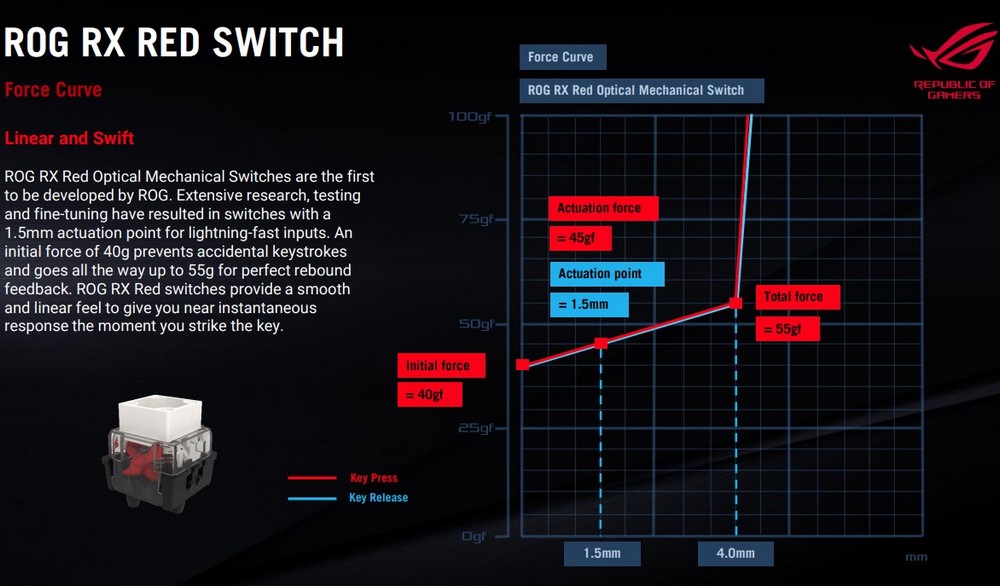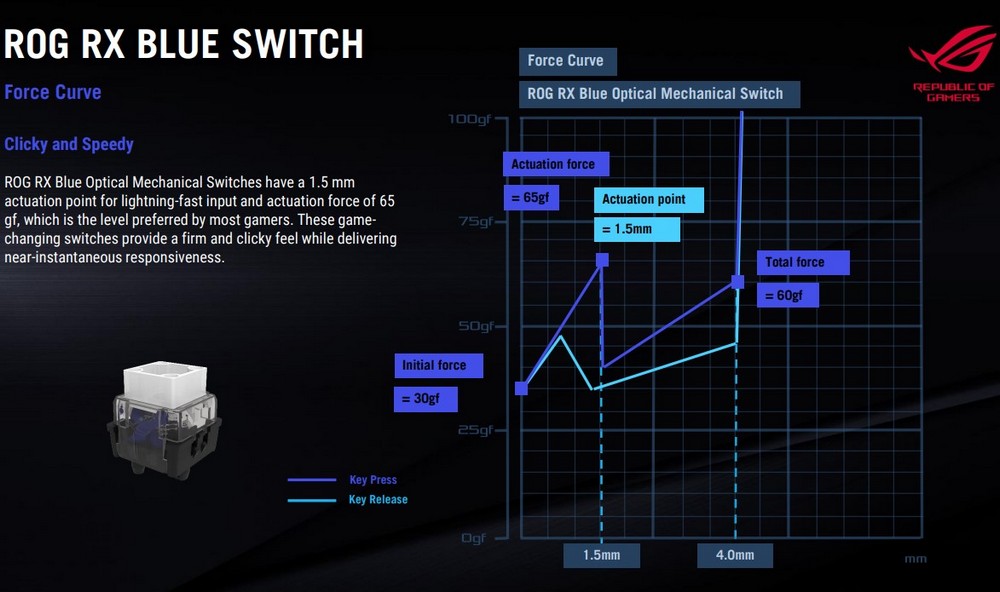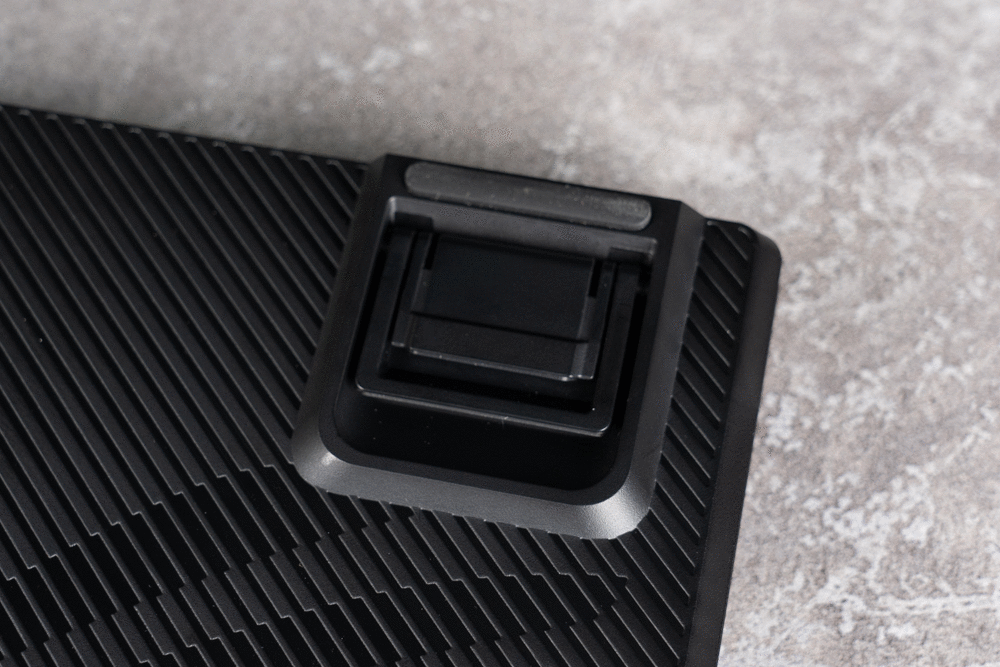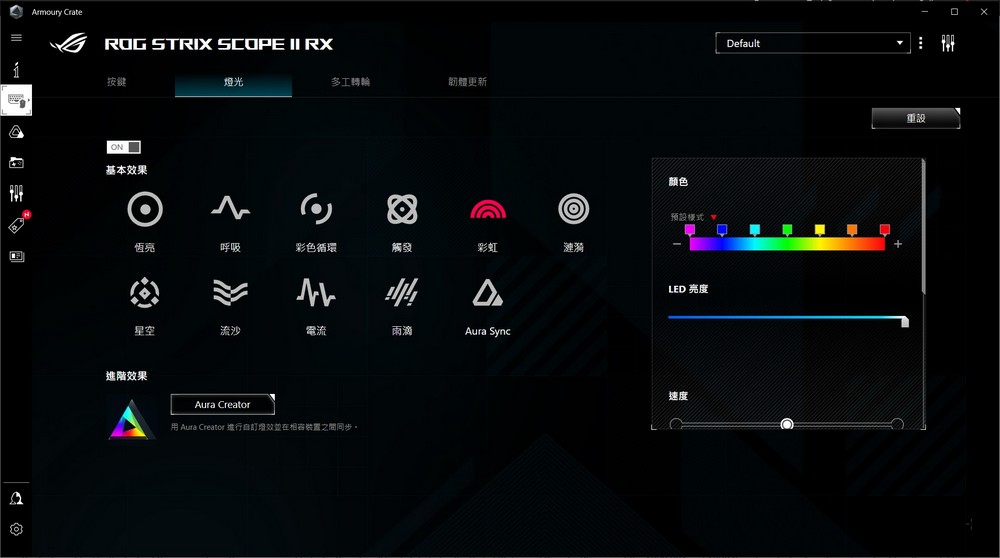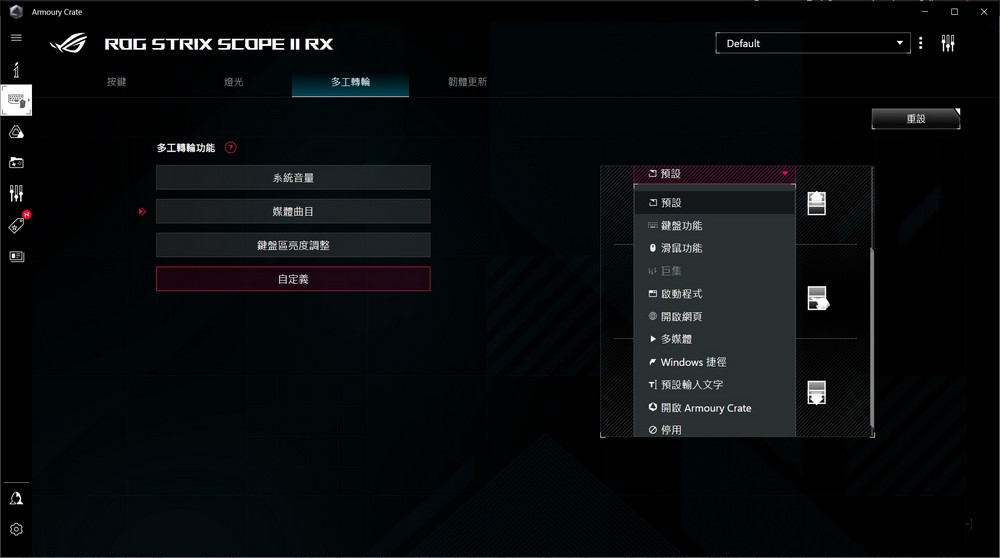ROG 自有軸超線性手感、IP57 防塵防水 | ROG STRIX SCOPE II RX 電競鍵盤開箱
ROG STRIX SCOPE II RX 電競鍵盤已經更新到第二代,搭載 ROG 專為電競與燈效研發的 ROG RX 光學機械軸,提供 55gf 觸底力道的線性紅軸與 60gf 的段落青軸,搭配耐用的 PBT 透光鍵帽與磁吸式手托,並加入多媒體滾輪與巨集功能,為遊戲與文書帶來絕佳的使用體驗,二代更是升級 IP57 防塵防水,發生「意外」時可以避免鍵盤故障。
規格:
軸體:ROG RX Red / ROG RX Blue 光學機械軸
鍵帽:PBT 透光鍵帽
介面:USB 2.0
配置:100%
背光:單鍵 RGB
上蓋材質:鋁合金
全區無衝突:100% Anti-Ghosting
USB 回報率:1000 Hz
線長:2m
巨集:全鍵、6 組設定檔、內建記憶體
鍵盤尺寸:436 x 129 x 36 mm
手托尺寸:436 x 82 x 20 mm
鍵盤重量:836 g
手托重量:206 g
為電競而生 : 彈簧剪刀腳+四柱體鍵帽 | ROG RX 自有軸簡介
ROG RX 自有軸於 2020 年推出,目前有 RX 紅軸與 RX 青軸兩種選擇,ROG RX 的軸體設計不像多數廠商基於 Cherry MX 軸體進行改良,而是完全推倒重新設計,使用彈簧剪刀腳結構穩定行程,軸心放入透明導光棒呈現完美 RGB 效果,採用四柱體鍵帽穩定手感,並且以紅外線作為觸發方式,也就是俗稱的光軸。
ROG RX RED 規格
行程:4mm
觸發點:1.5mm
初始力道:40gf
觸發力道:45gf
觸底力道:55gf
手感:線性、無段落、無聲響
穩定性:中空軸芯導光、剪刀腳穩定
ROG RX RED 規格
行程:4mm
觸發點:1.5mm
初始力道:30gf
觸發力道:65gf
觸底力道:60gf
手感:有段落、清脆、較重
穩定性:中空軸芯導光、剪刀腳穩定
ROG RX 軸設計之初是為了搭載在 ROG 產品而生,而說到 ROG 產品離不開電競、RGB 等元素,而傳統機械軸會有 RGB 背光不均勻、按壓位置偏移時力道不均勻、軸心彈簧摩擦影響手感等問題,因此 ROG 與開關廠合作研發的 RX 軸因應而生。
ROG RX 軸以紅外線作為觸發方式,除了更低的延遲與精準的觸發有利於電競遊戲以外,也可以為小小的軸體內省下空間,而軸體中央放入一根透明導光條就是為了讓 RGB 燈效更為均勻,從爆炸圖可以看到 ROG RX 軸的軸體為中空設計,一切都為 RGB 讓道。
ROG RX 軸的回彈結構採用剪刀腳設計,為中央導光條讓出空間之外,剪刀腳的結構相對穩定,不易因為按壓位置偏移而造成力道不均,從 ROG 提供的資料顯示,RX 紅軸按鍵回彈的曲線竟然與按下行程如出一轍,而 RX 青軸則是做到清晰果斷的按壓回饋。
IP57 防塵防水、懸浮軸體、多媒體滾輪 | ROG STRIX SCOPE II RX 開箱
ROG STRIX SCOPE II RX 採用 100% 標準鍵位配置,鋁合金上蓋、懸浮式軸體無邊框的設計讓鍵盤看起來非常簡約,也節省桌面空間,右上角換用已經在 ROG Strix Scope II 96 Wireless 出現過的多媒體滾輪設計,預設提供四種模式切換,包含音量、媒體、燈光與自訂模式。
ROG STRIX SCOPE II RX 的防塵防水等級從上一代的 IP56 升級到 IP57,從原本的防沖水變成可以在水下 1 公尺內浸泡 30 分鐘,升級還是挺大的,不過這不代表鍵盤可以拿去水洗,日常使用還是保持乾燥,把防水功能當作防範意外就好。
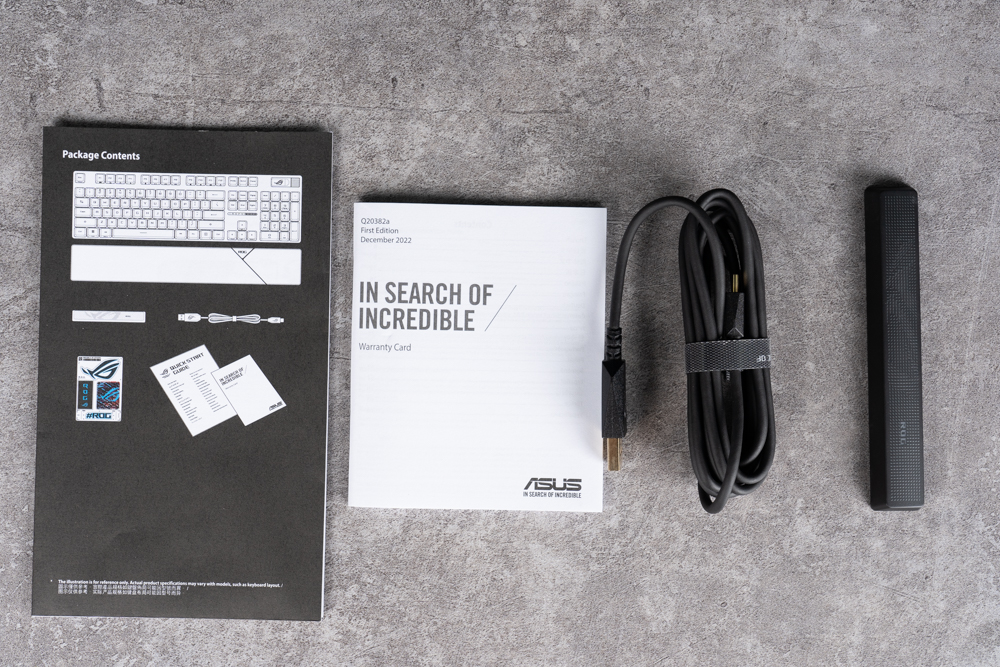
▲配件為替換空白鍵、Type-A To Type-C 2m 傳輸線與貼紙、說明書。
ROG STRIX SCOPE II RX 提供磁吸式手托,靠近鍵盤就會吸附住,採用塑膠材質,表面為類皮質設計,整體來說比較硬朗,相對不容易沾灰,也不太會有悶熱、手汗等問題。
ROG STRIX SCOPE II RX 提供兩段式腳架,三種傾斜角度選擇,連接方式為 Type-C 有線連接。
ROG STRIX SCOPE II RX 的重點之一自然是 RGB 燈光了,每顆按鍵都獨立發光並且可以透過 Armoury Crate 自訂,也可以使用多媒體滾輪切換燈效。雖然市面上 RGB 鍵盤非常多,但不得不說這把使用 ROG RX 軸的鍵盤燈效確實亮眼,燈光均勻的從透光鍵帽的字體中發出,卻不會過多暈開到上蓋,亮度和清晰度都非常足夠。
回歸標準 Ctrl、多種功能鍵切換與 Boss Key
上一代 ROG STRIX SCOPE 採用加長 Ctrl 方便射擊遊戲玩家,可能太多使用者用不習慣,這代回歸正常的 Crtl、WIN Key 配置,讓使用者快速上手,搭配多媒體滾輪使用相當方便,按壓 ROG LOGO 切換不同滾輪功能,可以從方向鍵上方指示燈看到當前模式。
ROG STRIX SCOPE II RX 鍵帽正面印字的為按鍵預設功能,側面印字則為 Fn Key 組合功能,也可以透過鎖定 Fn 來讓組合功能直接使用。
Fn + 123456 = 切換設定檔
Fn + Alt = 錄製巨集
Fn + F6 / F7 / F8 / F9 / F10 / F11 = 多媒體播放暫停
Fn + F1 / F2 / F3 / F4 / F5 = 流媒體控制
Fn + F12 = BOSS 鍵,自動靜音、顯示桌面
Fn + Ins = Fn Key 鎖定,轉換 Fn Key 功能無須組合
Fn + ↑↓ = 亮度加減
Fn + ←→ = RGB 模式切換
Fn + Esc = Reset 鍵盤 / 清除鍵盤內建記憶體(長按五秒)
Fn + Win = Win Key 鎖
本次開箱的為 ROG RX 紅軸,搭配 PBT 二色成型鍵帽,由於使用 ROG 自有軸,鍵帽的孔位與一般的十字軸不相容,換句話說目前沒有鍵帽可以替換,也因此 ROG 沒有提供拔鍵器。
台灣販售的版本鍵帽的左下角印有雷雕注音,雖然筆者覺得只有英文字看起來更簡約,但也有不少使用者非常需要注音。
ROG RX 軸的長鍵有延長支柱幫助平衡,本身可拆設計,拆卸時容易一起拆下,只要先把支柱裝在鍵帽上再一同按進軸體就可以了。
燈光控制和巨集、按鍵設定 | Armoury Crate 功能展示
Armoury Crate 相信使用過華碩相關產品的都有一定的了解,如果使用的主機板為華碩產品直接在主機板支援頁面下載 Armoury Crate,如果是非華碩主機板的用戶也可以去鍵盤頁面下載 Armoury Crate。
ROG STRIX SCOPE II RX 可以由鍵盤快捷鍵去控制燈光、錄製巨集,也可以透過軟體方式去使用,Armoury Crate 介面比較直覺,不用把按鍵操作背起來。
自定義按鍵部分提供鍵盤功能、滑鼠功能、啟動程式、開啟網頁、多媒體、Windows 捷徑、輸入文字、開啟 Armoury Crate 或停用按鍵等功能,方便使用者利用。
總結
ROG STRIX SCOPE II RX 使用 ROG RX 自有軸帶來非常穩定、線性、直上直下的手感,因為四柱體與剪刀腳的特性,讓這把鍵盤打起來有種過往機械紅軸都無法提供的安心感,如果喜愛線性軸的玩家一定要試試,至於 RX 青軸本次沒有試到,未來有機會再跟各位分享。
而 ROG 的本體 RGB 燈效在這把鍵盤上著實令人驚艷,如同前面所述,RGB 鍵盤很多,但是亮度如此均勻、顏色飽滿又不至於閃眼睛的真的很少見,另外類皮質的手托筆者也非常喜歡,有些手托會用海綿做緩衝,如此手部就很容易悶熱,ROG STRIX SCOPE II RX 使用硬質材質加上類皮表面用起來真的很舒服。
要說遺憾的地方就是 ROG RX 軸特殊的結構在市面上找不到替換的鍵帽,大概也很難找到廠商願意開發,如果 ROG 能推出更多樣的鍵帽給玩家選擇,相信會吸引更多人投入 RX 軸的懷抱。